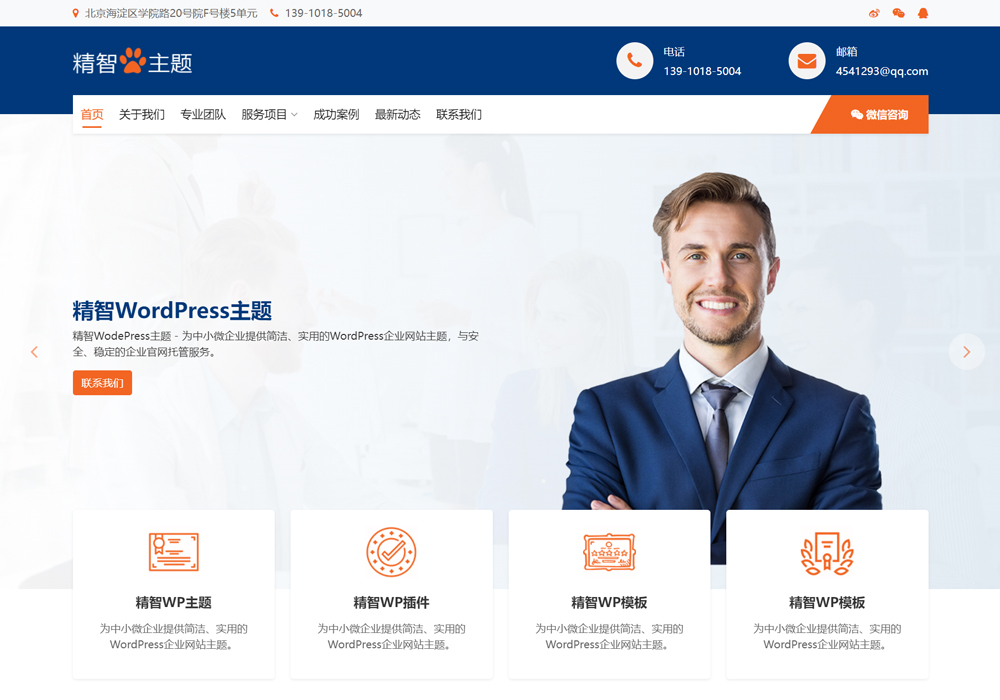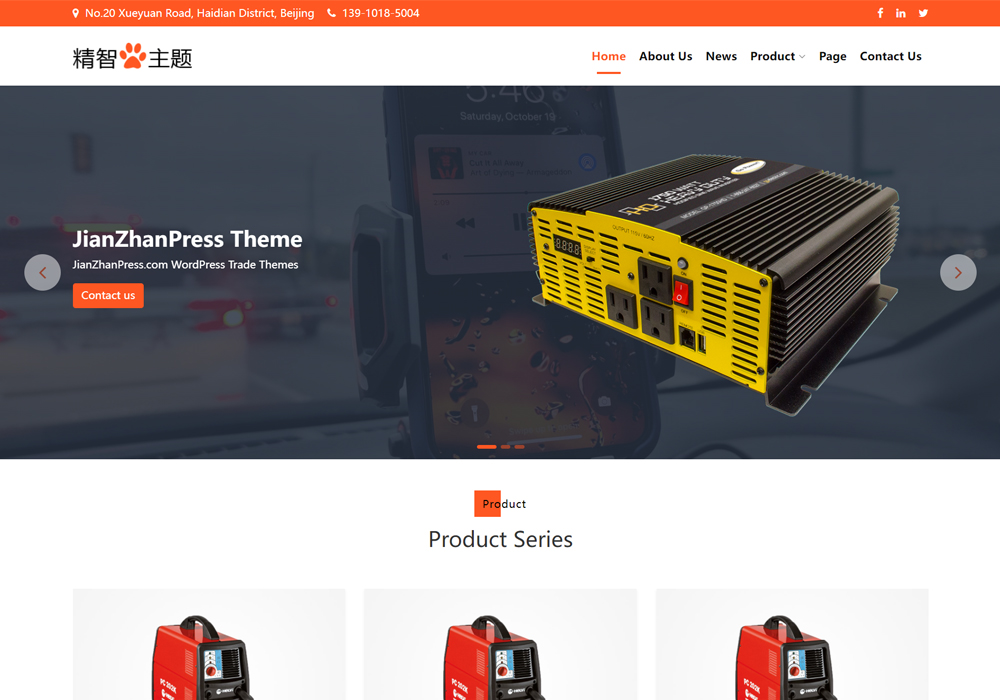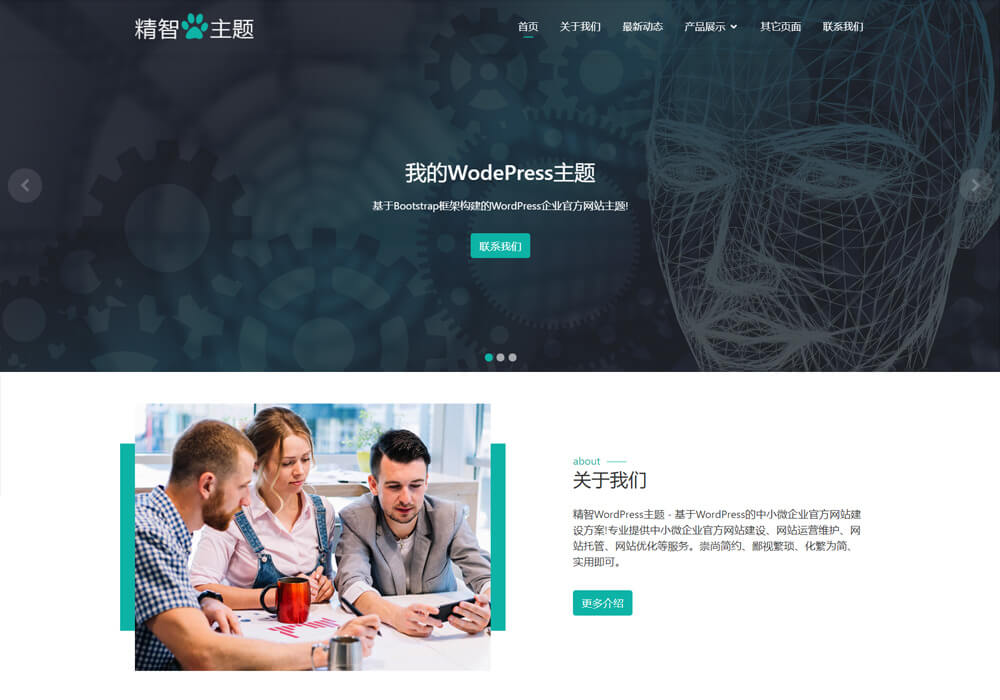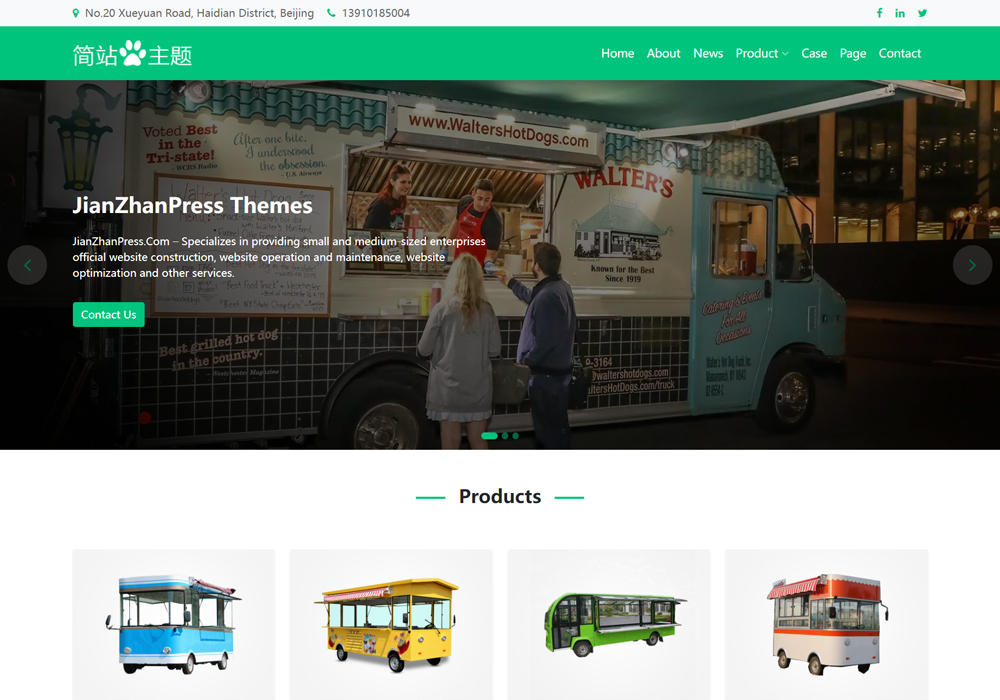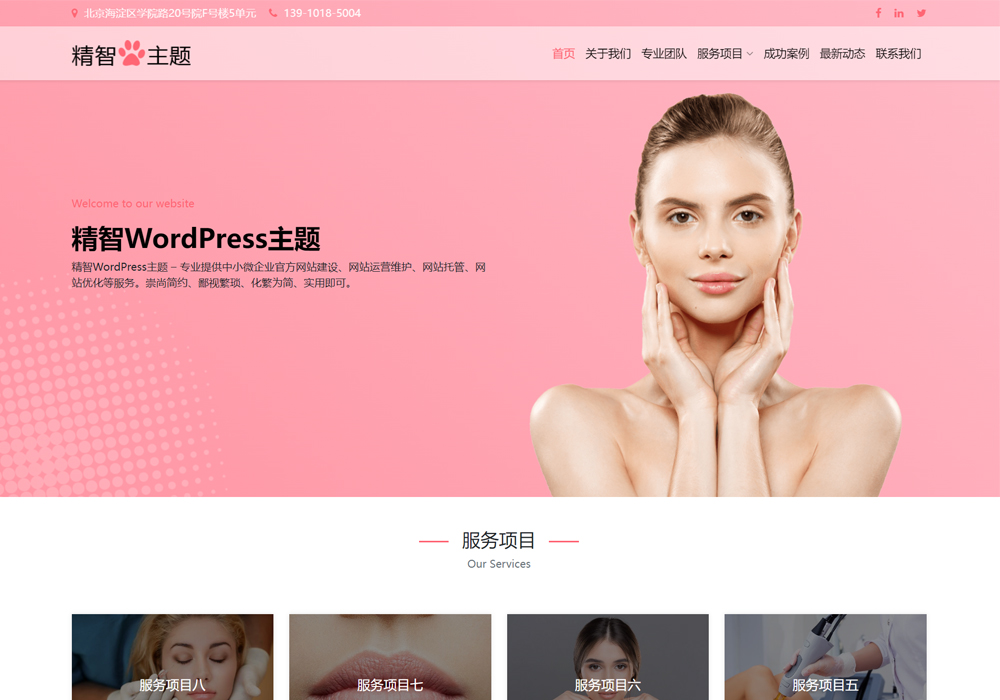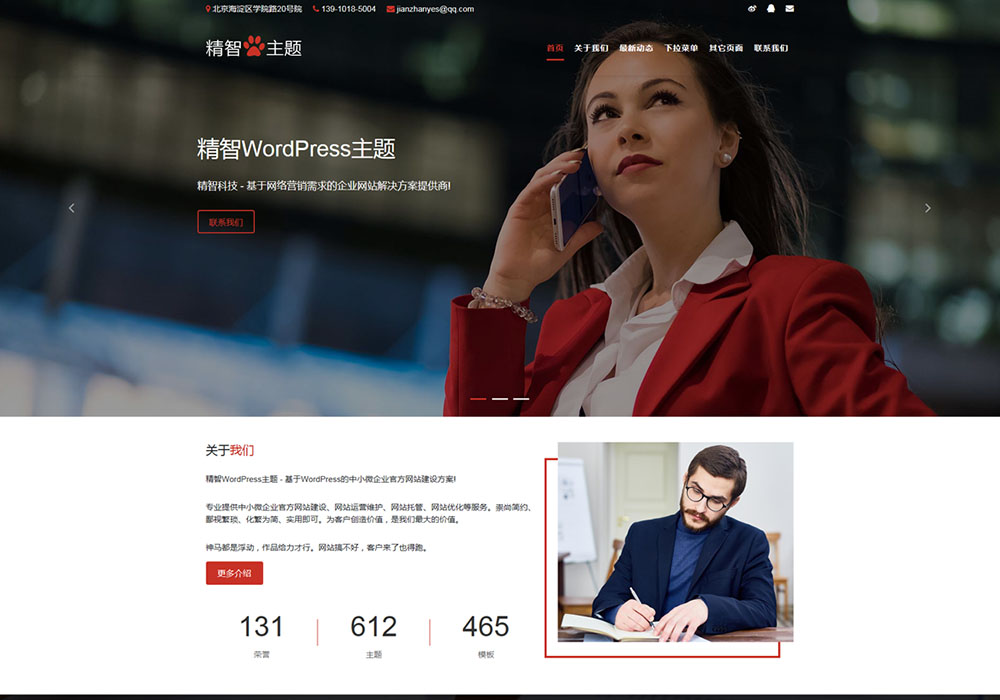在WordPress迁移后,如果需要恢复到原始主题,可以按照以下步骤操作:
方法一:通过WordPress后台恢复
1. 登录WordPress后台:
– 打开你的WordPress网站,并使用管理员账号登录到后台。
2. 进入主题管理页面:
– 在左侧导航菜单中,找到并点击“外观” > “主题”。
3. 激活原始主题:
– 在主题列表中找到你原来的主题。
– 点击该主题右侧的“启用”按钮或链接来激活它。
4. 清除缓存(可选但推荐):
– 如果你的网站使用了缓存插件(如W3 Total Cache、WP Super Cache等),请清除缓存以确保更改立即生效。
5. 检查网站:
– 浏览你的网站以确保原始主题已正确恢复,并且所有功能都正常工作。
方法二:通过FTP/SFTP恢复
如果你无法通过WordPress后台访问主题管理页面,或者想要手动恢复主题,可以通过FTP/SFTP进行操作:
1. 连接到服务器:
– 使用FTP/SFTP客户端(如FileZilla)连接到你的Web服务器。
2. 导航到主题目录:
– 在文件管理器中,导航到WordPress安装目录下的 `wp-content/themes/` 文件夹。
3. 上传或恢复原始主题文件夹:
– 如果你有原始主题的备份文件夹,可以直接将其上传到 `themes/` 目录下。
– 如果你之前已经删除了原始主题文件夹,可以从WordPress官方主题库或其他可靠来源重新下载并上传。
4. 设置正确的文件权限:
– 确保主题文件夹及其内部文件的权限设置正确(通常是755或750)。
5. 清除缓存并检查网站:
– 清除浏览器缓存和服务器端缓存。
– 访问你的网站以确认原始主题已成功恢复。
注意事项
– 在进行任何更改之前,强烈建议先备份当前网站的状态,以防万一出现问题可以恢复。
– 如果你在迁移过程中更改了数据库结构或配置,可能需要额外步骤来确保主题能够正常工作。
– 如果遇到困难,可以查阅WordPress官方文档或寻求社区支持。
通过以上步骤,你应该能够顺利地在WordPress迁移后恢复到原始主题。